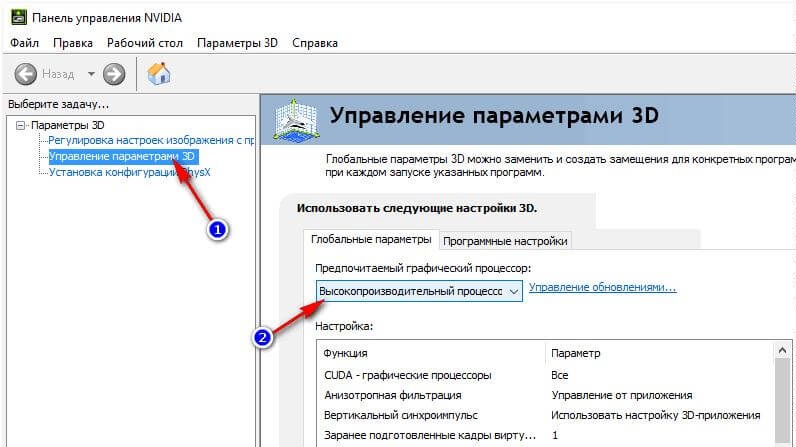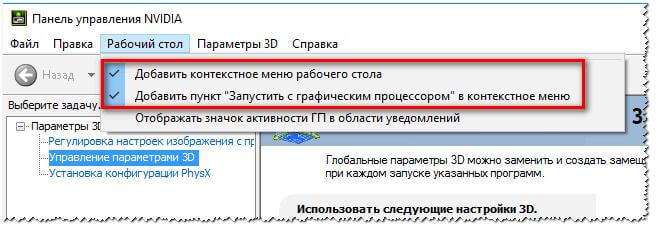Как подключить игру к видеокарте
Приложения и технологии, делающие возможным запуск игр, которые не поддерживает ваша видеокарта
Большинство геймеров попадали в ситуации, когда недавно вышедшая игра «не тянет» видеокарту. Точнее наоборот. Такое начало происходить уже очень давно, со времен изобретения Microsoft своей прикладной библиотеки (API) – DireсtX. На сегодняшний день последняя версия этого API – двенадцатая.
реклама
А бывали случаи, когда видеокарта поддерживает пятую версию, а игра запускается только на седьмой. Ну тут еще отчасти виноваты и сами разработчики, которые не удосужились внедрить поддержку более старой версии. Но когда мы говорим о NexGen или Классе «А» играх, то этого они не сделали по причине того, что игры эти будут «тормозить» на таких видеокартах.
Но пользователи еще в давние времена научились обходить эти аппаратные преграды программными средствами. О таких средствах я вам расскажу в этой статье.
реклама
Первый пример будет вообще из очень далекого прошлого. Итак, представьте себе картину: у вас есть DOOM III, который ставил на колени даже 3-й GeForce с 64 Мб видеопамяти, но в качестве видеокарты у вас есть лишь пара 3DFx Voodoo II c 12 Мб каждая. Поиграть хочется, но не можется, но выход был найден, благодаря специальному патчу «Doom 3 patch v. 1.0 for Voodoo2 cards», благодаря которому игра в этот очень страшный шутер была возможна.
Чтобы поиграть с хорошим FPS в DOOM III на паре 3Dfx Voodoo II, необходимо 256 мегабайт оперативной памяти, процессор Athlon XP с частотой не менее 2 ГГц, Socket-A материнская плата, Windows 98SE и желание поиграть в DOOM III в разрешении 800 х 600.
Все остальное сделает патч, который уменьшит качество и размеры текстур в 2 раза и оптимизирует игру для такой конфигурации. Для тех, кто хочет посмотреть, как же будет выглядеть DOOM 3 в такой конфигурации, я приложу несколько скриншотов из игры.
реклама
В сложных сценах FPS может проседать до 20 кадров в секунду, но на открытых пространствах и в помещении он может подыматься плоть до 70-ти.
реклама
Переходим к следующему шейдерному этапу. Приложение 3D-Analyzer пригодится вам, когда ваша престарелая видеокарта не умеет на аппаратном уровне просчитывать пиксельные шейдеры. С помощью нее возможно играть в игры, которые без пиксельных шейдеров различный версий не работают. Либо можно эмулировать вторую версию шейдеров, если ваша видеокарта поддерживает только первую. В данном случает все расчёты лягут на плечи центрального процессора.
Также с помощью данной программы можно эмулировать различные аппаратные возможности видеокарты, включая: T&L, mip-map, bump-mup и другие.
Вот так выглядит первый FarCry на видеокарте, которая его официально не поддерживает с помощью работы 3D-Analyzer’a. Вполне сносная картинка.
А вот так игра выглядит без этого приложения, изображение выводится, но наблюдается нехватка ряда текстур и элементов.
Список поддерживаемых игр этой программой можно найти по этой ссылке.
Но работает эта программа с приложениями, использующими API DirectX не старше 9-й версии.
После ретро игр переходим к современным. Существует способ запуска DX11 и даже DX12 игр на видеокартах с поддержкой только 10-й DireсtX версии. Сюда, например, относятся видеокарты Nvidia 200-й серии, например 2-х гигабайтный GeForce GTX285, либо 2-х чиповый GeForce GTX295.
Бывают ситуации, когда в гараже или на даче стоит старенький компьютер, а вы захотели сыграть во что-то более-менее современное, но видеокарта не дает вам это сделать из-за таких программых ограничений. А ведь на ней можно поиграть в GTA 5 в FHD разрешении или побегать в тот же Fallout 4. И все это, прошу заметить, возможно на GeForce 200-й серии и аналогах от AMD.
Рецепт такой работы следующий. Необходимо скачать Windows SDK, найти его можно на официальном сайте Microsoft. После установки нужно перейти в каталог C:\Windows\System32 и запустить файл dxcpl.exe. В нем нажать на «Edit list. » и добавить exe нужной игры.
Затем необходимо выбрать Feature level limit того уровня, который вам нужен. Для DX 11 лучше брать 11.1, а затем включить Force WARP и Force On, после чего применить изменения. Результат должен получиться таким:
Вот так с помощью подручных программных средств можно решить ряд аппаратных проблем. Удачной всем игры на любых видеокартах!
Запуск игр на видеокарте, к которой не подключен монитор.
30 Apr 2021 в 11:24
30 Apr 2021 в 11:24 #1
Приветствую! Вопрос следующего характера: имеется ПК с видеокартой rx 570 с выходами dvi-d и hdmi, а также с интегрированной видеокартой в процессоре, к которой подключен монитор, так как монитор поддерживает только vga. Каким образом у меня rx 570 запускает игры и выводит картинку через интегрированный видеочип в процессоре на монитор? Такое возможно? Сам я не разбираюсь в этом совсем. Каковы будут последствия у этого и стоит ли покупать преобразователь hdmi to vga?
30 Apr 2021 в 11:26 #2
30 Apr 2021 в 11:32 #3
А мать на что? Для красоты?
Игры запускаются не все, некоторые не видят видеокарту почему-то. В диспетчере устройств видеокарта видна.
30 Apr 2021 в 11:47 #4
Приветствую! Вопрос следующего характера: имеется ПК с видеокартой rx 570 с выходами dvi-d и hdmi, а также с интегрированной видеокартой в процессоре, к которой подключен монитор, так как монитор поддерживает только vga. Каким образом у меня rx 570 запускает игры и выводит картинку через интегрированный видеочип в процессоре на монитор? Такое возможно? Сам я не разбираюсь в этом совсем. Каковы будут последствия у этого и стоит ли покупать преобразователь hdmi to vga?
Как подключить игру к видеокарте
Counter-Strike: Global Offensive
1. Открываем Разрешение экрана:
2. Жмем кнопку Найти. Появится еще два монитора с надписями Другой экран не обнаружен:
3. Выбираем монитор, соответствующий дискретному видеоускорителю:
4. Выбираем из ниспадающего списка Несколько экранов пункт Попытаться в любом случае подключиться к VGA, жмем кнопку Применить:
В результате получится следуюющее:
5. Выбираем Расширить эти экраны, жмем Применить, подтверждаем сохранение параметров:
Наблюдаем результат.
Игры теперь видят обе видеокарты.
Окно настроек TES: Skyrim:
Гаджет мониторинга видеокарты от 0rbmu2k теперь нормально определяет общий объем памяти, объем занятой памяти и загрузку GPU в процентах:
И в заключение несколько слов о том, как вернуть настройки обратно:
1. Выбираем из ниспадающего списка Отобразить рабочий стол только на 1:
Жмем кнопку Применить, подтверждаем сохранение параметров, видим следующее:
2. Выделяем второй монитор, выбираем Удалить этот монитор:
Как установить, подключить и настроить видеокарту
Содержание
Содержание
Обновление видеокарты — одно из самых простых действий, которое значительно повысит игровую производительность вашего компьютера. Как и с другими компонентами, для установки новой видеокарты нужно извлечь старое устройство. Вроде все выглядит очень просто, но давайте разберем процесс установки чуть более подробно. В статье вы узнаете, как самостоятельно установить, подключить и настроить видеокарту.
Начало
Перед тем, как вытаскивать старую видеокарту, удалите установленные драйвера. Лучше всего воспользоваться специальной утилитой Display Driver Uninstaller.
Название говорит само за себя, утилита не просто удаляет драйвера, она полностью вычищает из системы старый драйвер. Это необходимо сделать во избежание всевозможных конфликтов драйверов. Довольно часто подобное наблюдается с драйверами от компании AMD. Особенно эта процедура рекомендуется, если вы меняете видеокарту AMD на Nvidia и наоборот. Программа имеет очень дружественный интерфейс и русскую локализацию, есть также дополнительные настройки для продвинутых пользователей.
В программе выбираем производителя вашей старой видеокарты и выбираем одно из трех возможных действий. В нашем случае это «Удалить и выключить компьютер».
После выключения компьютера выключите также блок питания. Для этого на нем есть специальная клавиша.
Извлекаем старую видеокарту
Первым делом отключаем кабель, идущий от видеокарты к монитору. Затем отключаем кабели питания, они имеют специальную защелку. Для того чтобы вытащить кабель, нужно надавить на защелку.
Если все сделано правильно, он вытащится достаточно легко. Далее выкручиваем болт, которым видеокарта прикручивается к корпусу.
В зависимости от позиционирования корпуса это может либо болт, либо защелка.
Чтобы извлечь видеокарту из слота PCI Express материнской платы, нужно также нажать на специальную защелку, она так же имеет два положения «открыт» и «закрыт».
Открыто
Закрыто
Тут следует быть очень осторожным и тянуть видеокарту на себя потихоньку. Когда вы начнете вытягивать карту, защелка снова может закрыться, обращайте на нее внимание при вытаскивании.
Иногда вытаскиванию видеокарты могут мешать разъемы подключения монитора DVI и VGA, особенно на старых видеокартах из-за конструкции корпуса. Можно слегка покачать карту вверх-вниз.
После вытаскивания видеокарты рекомендуется продуть разъем PCI Express от пыли.
Установка новой видеокарты
Устанавливать видеокарту лучше всего в самый ближний к процессору слот PCI Express. В большинстве случаев именно этот слот будет работать всегда в режиме х16 при наличии одной видеокарты.
Все дело в том, что количество линий PCI Express для обслуживания нужд подключенных устройств не безграничено, их количество напрямую зависит от выбранной платформы/сокета и даже логики материнской платы. Если одновременно к материнской плате подключены два и более устройств, которые используют линии PCI Express, то видеокарты при подключении во второй, третий или даже четвертый слот от процессора будут работать в режиме х8 или х4.
На практике это не так сильно сказывается на производительности, но инженеры в инструкции к материнской плате настоятельно рекомендуют использовать для подключения видеокарты именно первый слот.
Процесс достаточно прост, но может быть не очень удобен в зависимости от размера системы охлаждения процессора, корпуса и конечно габаритов самой видеокарты.
Перед установкой видеокарты убедитесь, что защелка на PCIe-разъеме открыта (опущена вниз).
Самые главное правило при сборке компьютера — не торопиться и не прикладывать больших усилий. Это как конструктор, где все детали идеально подобраны друг под друга нужно просто правильно их совместить.
Когда видеокарта полностью войдет в разъем PCI Express, замочек закроется с характерным щелчком. Затем обязательно прикрутите видеокарту к корпусу, ведь слот PCI Express не рассчитан на то, чтобы выдерживать вес видеокарты на себе, а с учетом веса современных видеокарт данное упущение может повредить как сам слот и, так и разъем у видеокарты.
Подключите кабели питания
На каждом блоке питания есть кабель, который отвечает за питание PCIe-устройств. Внешне его можно спутать с разъемом питания для процессора, но распиновка контактов у них несколько другая, и без дюжей силы вставить одно в другое просто не получится. К тому же все разъемы на блоках питания обычно подписаны.
Найдите подходящий кабель — это может быть один, два шестипиковых или восьмипиковых или даже три восьмипиковых разъема питания PCIe. Количество разъемом напрямую зависит от производительности и прожорливости видеокарты, возможно, что для вашей видеокарты и вовсе не требуется дополнительное питание.
Почти все видеокарты используют шестипиновое или восьмипиновое соединение или их комбинацию. Однако некоторые модели из недавней серии RTX 3000 от Nvidia используют 12-контактный разъем. Для этого вам понадобится адаптер, который превращает два восьмиконтактных разъема в один 12-контактный.
Настоятельно не рекомендуется при отсутствии необходимых разъемов у блока питания использовать всевозможные переходники с molex и sata-кабелей. В таком случае наилучшее решение — замена блока питания.
Первый запуск
Наступает момент истины: осталось подключить кабель, идущий от монитора к видеокарте, и можно включать компьютер. Если все сделано правильно, то на экране появится изображение. Если же изображения нет, не стоит расстраиваться — проверьте все места подключения.
Установка драйвера
Windows 10 автоматически установит драйвер на видеокарту, но этот драйвер будет не самой последней версии. Лучше всего использовать именно последний драйвер, который всегда можно скачать под ваше устройство с сайта производителя видеокарты NVIDIA или AMD.
После установки драйвера рекомендуется перезагрузить компьютер.
Проверка видеокарты
После установки новой видеокарты ее обязательно нужно проверить, можно любимым играми, а можно — специальным тестовыми пакетами.
Для этих целей лучше всего подходить приложений 3DMark, а для мониторинга за рабочей температурой — MSI Afterburner. Видеокарта — это технически сложное устройство, даже покупка совершенно новой видеокарты из магазина не гарантирует, что она на 100 % будет исправно работать, ведь производственный брак еще никто не отменял.
Приложение 3DMark не только поможет проверить работоспособность, но и оценит уровень производительности, чтобы вы могли сравнить уровень производительности аналогичных моделей или вашей прошлой видеокартой.
Данный результат является чем-то средним для серии видеокарт NVIDIA RTX 3070, что свидетельстует о нормальной работе устройства.
Как подключить игру к видеокарте
Как запустить игру на дискретной видеокарте
Как правило, современные ноутбуки оборудуются сразу 2 видеокартами: одна из них встроена (обычно, Intel HD) – применяется при работе в Windows, просмотре изображений, видеофайлов, а другая – дискретная видеокарта Nvidia либо AMD. Такая видеокарта нужна для того, чтобы игры и программы, требующие высокой производительности от видеоадаптера, могли запускаться и стабильно работать.
Особенности работы дискретной видеокарты
По замыслу создателей, дискретная видеокарта должна работать автоматическим образом, а именно при запуске игры. Мощности встроенной видеокарты хватает для обычной работы ноутбука (компьютера), при этом экономится заряд батареи, но для игр необходима повышенная производительность, которую обеспечивает дискретная видеокарта. Таким образом, это позволяет переключаться устройствам. Но так происходит не всегда, и иногда игра открывается на встроенной видеокарте, что приводит к ее зависанию и прочим «лагам».
Можно выделить два основных метода запуска игры на дискретной видеокарте:
Метод 1: Меню настроек драйвера
После нажатия правой кнопки мыши на рабочем столе, всплывет контекстное меню, где будет переход на настройки драйверов видеокарты (в указанном скриншоте, это настройки для NVIDIA).
В этой панели, с левой стороны нужно нажать на «Управление параметрами 3D», а потом выбрать «Высокопроизводительный процессор NVIDIA» в качестве адаптера графики. После этого можно выполнять сохранение настроек.
В настройках NVIDIA также возможно указать для определенной игры ту видеокарту, которая используется. Для этого необходимо:
Метод 2: Применение проводника
Если в настройках видеокарты NVIDIA указать конкретные параметры, то станет возможно осуществлять запуск компьютерных игр на необходимом адаптере вручную.
Для этого следует выбрать настройки NVIDIA, а потом во вкладке «Рабочий стол» выставить пару галочек:
После выполнения вышеописанных указаний, любую игру можно запустить на дискретной видеокарте через контекстное меню. Для запуска нажимаем правой кнопкой мыши на ярлыке игры и выбираем «Запустить с графическим процессором» и соответствующую видеокарту (в примере, это NVIDIA).